installtion de mandriva (LINUX)"part 2"
Page 1 sur 1
 installtion de mandriva (LINUX)"part 2"
installtion de mandriva (LINUX)"part 2"
* Imprimante
L'impression sous Linux requiert plusieurs choses: la première est que vous configuriez le mode d'accès à cette imprimante (locale, distante) pour pouvoir y accéder, la deuxième chose est de configurer le filtre d'impression qui varie en fonction du modèle de votre imprimante.
Linux propose plusieurs types d'imprimantes : outre les imprimantes branchées physiquement sur votre machine (Imprimante locale), vous pourrez également lancer vos travaux d'impression sur des imprimantes partagées en réseau :
- sur une imprimante desservie par une machine Unix (Linux ou un autre système d'exploitation de type Unix);
- sur une imprimante desservie par une machine Windows;
- sur une imprimante desservie par une machine Netware.
Quel que soit le type de votre imprimante, DrakX vous proposera de tester votre configuration. En cas d'échec, vous pourrez recommencer autant de fois que nécessaire.
Si vous avez une imprimante locale, DrakX essaiera d'en détecter la marque et le modèle. Au cas où il n'y arriverait pas, il vous demandera alors sur quel port est branchée votre imprimante. Dans le cas où vous n'avez qu'une seule imprimante, choisissez toujours /dev/lp0.
# Configuration du réseau
La détection de la carte est automatique (pour les modèles PCI récents), il faut fixer l'adressage IP et le nom de machine.
# Services à démarrer
Il s'agit des différents programme que la machine lance au démarrage (démons), pour l'instant laisser les options cochées par défaut.
# Configuration de X
X (pour X Window System) est le cœur de l'interface graphique de Linux, sur laquelle reposent tous les environnements graphiques livrés avec Linux-Mandriva (KDE, GNOME, AfterStep, WindowMaker...). Dans cette section, DrakX tentera de configurer X automatiquement.
Il est extrêmement rare qu'il échoue. La seule raison qui pourrait le faire échouer est un matériel très ancien. En cas de succès, il démarrera X automatiquement, avec la meilleure résolution possible, en fonction de la taille du moniteur! Une fenêtre apparaîtra ensuite pour vous demander si vous êtes capable de la voir.
Si vous répondez Oui, DrakX vous demandera ensuite si vous voulez démarrer X dès le démarrage: cela vous donnera la possibilité de vous connecter au système et de tomber directement sur l'interface graphique.
Il se peut cependant que le premier essai ne soit pas toujours le bon (écran trop petit, décalé à gauche ou à droite...). C'est pourquoi, même si X démarre correctement, DrakX vous demandera ensuite si la configuration vous convient et vous proposera de la changer en vous proposant une liste des modes valides qu'il a pu trouver et en vous demandant d'en sélectionner un.
Noyau, modules
* Le noyau (kernel) est la base du système, il se charge au démarrage , permet la détection et la prise en charge d'une partie des périphériques et la mise en place des démons en mémoire.
La version du noyau apparaît sous la forme de trois nombres : X.Y.Z.
X correspond à la version majeure du noyau. Depuis juin 1996, les versions des noyaux linux sont de la forme 2.Y.Z.
Y indique la branche de développement du noyau. Si Y est pair, il s'agit d'un noyau de la branche stable. La branche stable actuelle correspond à la version 2.6 du noyau. Si Y est impair, il s'agit d'un noyau potentiellement instable et pouvant endommager le système. Il est très fortement déconseillé d'utiliser un noyau instable. Pour les personnes utilisant malgré tout un noyau instable, il est conseillé de suivre attentivement la liste de diffusion linux-smp dont l'adresse est indiquée dans le fichier README des sources du noyau.
Z est le numéro de version mineur, correspondant principalement aux corrections de bugs.
L'utilisateur peut recréer son propre noyau(le recompiler pour l'adapter à sa configuration matérielle) avec des utilitaires fournis (config, menuconfig, xconfig )
* Les modules assurent des fonctions similaires, mais ils sont chargés et compilés à part. Les modules peuvent être chargés et déchargés suivant les besoins de l'utilisateur.
Ils se trouvent dans /lib/modules/version du noyau, le fichier modules.dep contient les dépendances entre les différents modules.
Les outils de configuration
Outre l'outil Mandriva Control Center qui regroupe un certain nombre d'outils de configuration, il existe des utilitaires qui permettent la configuration d'un élément particulier.

* Le serveur X
Il existe plusieurs utilitaires qui permettent de reprendre la configuration du serveur X après l'installation :
xf86config c'est l'outil le plus ancien, il permet la configuration en mode texte de toute l'interface X : clavier, souris, écran, carte vidéo…
Il existe d'autres outils comme XF86Setup…
Xconfigurator permet de choisir l'écran et la résolution graphique (c'est lui qui est utilisé par DrakConf).
La commande telinit (/sbin/telinit) permet de tester le serveur et de changer le niveau d'exécution du système (telinit 5 lance le mode graphique, telinit 3 le mode texte).
# Le réseau
netconf est l'utilitaire de configuration, il permet l'installation et la configuration de la carte réseau (adaptateur), de définir l'adresse IP, le nom de la machine…si la machine est un serveur on pourra paramétrer le serveur Web, le serveur Samba, le serveur FTP…
ifconfig permet de paramétrer et tester la configuration et le fonctionnement de la carte réseau.
# La souris
mouseconfig permet la configuration de la souris.
* La carte son
sounddrake ou soundconfig sont utilisables pour configurer la carte son.
sndconfig est un outil qui provient des distributions RedHat, il s'exécute plutôt à partir de la ligne de commandes.
* L'imprimante
printtool lance l'assistant d'installation des imprimantes. avec le système CUPS on peut utiliser une interface d'administration web : http://localhost:631.



bonne chance
L'impression sous Linux requiert plusieurs choses: la première est que vous configuriez le mode d'accès à cette imprimante (locale, distante) pour pouvoir y accéder, la deuxième chose est de configurer le filtre d'impression qui varie en fonction du modèle de votre imprimante.
Linux propose plusieurs types d'imprimantes : outre les imprimantes branchées physiquement sur votre machine (Imprimante locale), vous pourrez également lancer vos travaux d'impression sur des imprimantes partagées en réseau :
- sur une imprimante desservie par une machine Unix (Linux ou un autre système d'exploitation de type Unix);
- sur une imprimante desservie par une machine Windows;
- sur une imprimante desservie par une machine Netware.
Quel que soit le type de votre imprimante, DrakX vous proposera de tester votre configuration. En cas d'échec, vous pourrez recommencer autant de fois que nécessaire.
Si vous avez une imprimante locale, DrakX essaiera d'en détecter la marque et le modèle. Au cas où il n'y arriverait pas, il vous demandera alors sur quel port est branchée votre imprimante. Dans le cas où vous n'avez qu'une seule imprimante, choisissez toujours /dev/lp0.
# Configuration du réseau
La détection de la carte est automatique (pour les modèles PCI récents), il faut fixer l'adressage IP et le nom de machine.
# Services à démarrer
Il s'agit des différents programme que la machine lance au démarrage (démons), pour l'instant laisser les options cochées par défaut.
# Configuration de X
X (pour X Window System) est le cœur de l'interface graphique de Linux, sur laquelle reposent tous les environnements graphiques livrés avec Linux-Mandriva (KDE, GNOME, AfterStep, WindowMaker...). Dans cette section, DrakX tentera de configurer X automatiquement.
Il est extrêmement rare qu'il échoue. La seule raison qui pourrait le faire échouer est un matériel très ancien. En cas de succès, il démarrera X automatiquement, avec la meilleure résolution possible, en fonction de la taille du moniteur! Une fenêtre apparaîtra ensuite pour vous demander si vous êtes capable de la voir.
Si vous répondez Oui, DrakX vous demandera ensuite si vous voulez démarrer X dès le démarrage: cela vous donnera la possibilité de vous connecter au système et de tomber directement sur l'interface graphique.
Il se peut cependant que le premier essai ne soit pas toujours le bon (écran trop petit, décalé à gauche ou à droite...). C'est pourquoi, même si X démarre correctement, DrakX vous demandera ensuite si la configuration vous convient et vous proposera de la changer en vous proposant une liste des modes valides qu'il a pu trouver et en vous demandant d'en sélectionner un.
Noyau, modules
* Le noyau (kernel) est la base du système, il se charge au démarrage , permet la détection et la prise en charge d'une partie des périphériques et la mise en place des démons en mémoire.
La version du noyau apparaît sous la forme de trois nombres : X.Y.Z.
X correspond à la version majeure du noyau. Depuis juin 1996, les versions des noyaux linux sont de la forme 2.Y.Z.
Y indique la branche de développement du noyau. Si Y est pair, il s'agit d'un noyau de la branche stable. La branche stable actuelle correspond à la version 2.6 du noyau. Si Y est impair, il s'agit d'un noyau potentiellement instable et pouvant endommager le système. Il est très fortement déconseillé d'utiliser un noyau instable. Pour les personnes utilisant malgré tout un noyau instable, il est conseillé de suivre attentivement la liste de diffusion linux-smp dont l'adresse est indiquée dans le fichier README des sources du noyau.
Z est le numéro de version mineur, correspondant principalement aux corrections de bugs.
L'utilisateur peut recréer son propre noyau(le recompiler pour l'adapter à sa configuration matérielle) avec des utilitaires fournis (config, menuconfig, xconfig )
* Les modules assurent des fonctions similaires, mais ils sont chargés et compilés à part. Les modules peuvent être chargés et déchargés suivant les besoins de l'utilisateur.
Ils se trouvent dans /lib/modules/version du noyau, le fichier modules.dep contient les dépendances entre les différents modules.
Les outils de configuration
Outre l'outil Mandriva Control Center qui regroupe un certain nombre d'outils de configuration, il existe des utilitaires qui permettent la configuration d'un élément particulier.

* Le serveur X
Il existe plusieurs utilitaires qui permettent de reprendre la configuration du serveur X après l'installation :
xf86config c'est l'outil le plus ancien, il permet la configuration en mode texte de toute l'interface X : clavier, souris, écran, carte vidéo…
Il existe d'autres outils comme XF86Setup…
Xconfigurator permet de choisir l'écran et la résolution graphique (c'est lui qui est utilisé par DrakConf).
La commande telinit (/sbin/telinit) permet de tester le serveur et de changer le niveau d'exécution du système (telinit 5 lance le mode graphique, telinit 3 le mode texte).
# Le réseau
netconf est l'utilitaire de configuration, il permet l'installation et la configuration de la carte réseau (adaptateur), de définir l'adresse IP, le nom de la machine…si la machine est un serveur on pourra paramétrer le serveur Web, le serveur Samba, le serveur FTP…
ifconfig permet de paramétrer et tester la configuration et le fonctionnement de la carte réseau.
# La souris
mouseconfig permet la configuration de la souris.
* La carte son
sounddrake ou soundconfig sont utilisables pour configurer la carte son.
sndconfig est un outil qui provient des distributions RedHat, il s'exécute plutôt à partir de la ligne de commandes.
* L'imprimante
printtool lance l'assistant d'installation des imprimantes. avec le système CUPS on peut utiliser une interface d'administration web : http://localhost:631.



bonne chance

dare_devil- Admin

- Messages : 80
Date d'inscription : 13/02/2008
Page 1 sur 1
Permission de ce forum:
Vous ne pouvez pas répondre aux sujets dans ce forum|
|
|